Que faire si les Powerbeats Pro ne se chargent pas dans le boîtier

Si vos Powerbeats Pro ne se chargent pas, utilisez une autre source d

Récemment cette année, Apple a annoncé que les trackpads peuvent désormais être utilisés avec un iPad. Il s'agit d'un développement considérable si vous avez dû faire face aux options d'accessibilité restrictives d'iPadOS 13. La prise en charge du trackpad est peut-être l'un des ajouts les plus intéressants à l'iPad depuis longtemps.
L'iPadOS 13.4 peut être utilisé avec des claviers trackpad tiers. Néanmoins, pour ce tutoriel, nous ferons référence au Magic Trackpad 2.
Notez que la prise en charge du curseur ne fonctionne que sur les iPad exécutant iPadOS 13.4 et versions ultérieures. Si vous souhaitez vous connecter à une ancienne version ou à un iPhone, vous devrez revoir la fonction d'accessibilité et savoir comment l'utiliser efficacement.
Il existe de nombreuses bonnes raisons de connecter un trackpad à votre iPad. Si vous utilisez habituellement votre iPad en mode ordinateur portable sur une table, vous n'aurez pas à lever la main pour toucher l'écran. Vous pourrez également manipuler les paramètres du trackpad et de la souris pour effectuer des actions telles que double-cliquer.
Les trackpads en eux-mêmes sont une amélioration par rapport à la souris traditionnelle. Cela permet de simplifier les tâches typiques de l'iPad, telles que le multitâche. Apple a également peaufiné l'expérience par rapport à ce que l'iPadOS 13 initial pouvait offrir. Le curseur traite désormais du texte et des liens plus traditionnellement vers un Mac.
Si vous souhaitez utiliser le Magic Trackpad 2 avec votre iPad, commencez par le dissocier de tout autre appareil susceptible de l'utiliser.
Allez dans Paramètres > Bluetooth .
Cliquez avec le bouton droit sur le clavier trackpad connecté que vous souhaitez dissocier, puis cliquez sur Supprimer.
Si votre trackpad est associé à un Mac auquel vous ne pouvez pas accéder, connectez un câble Lightning au trackpad et insérez-le dans n'importe quel Mac à proximité.
Une fois connecté, il apparaîtra sur Bluetooth. Il peut maintenant être déconnecté.
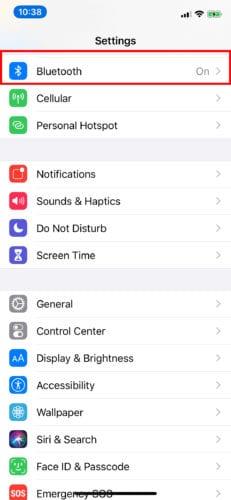
Vous pouvez maintenant configurer votre trackpad avec votre iPad. Éteignez votre trackpad non apparié et rallumez-le.
Sur votre iPad, accédez à Paramètres > Bluetooth . Assurez-vous qu'il est activé (vert).
Sous le menu, recherchez votre trackpad ou votre souris sous Autres périphériques .
Choisissez le nom de votre appareil et attendez qu'il se couple. Vous devriez maintenant pouvoir utiliser votre trackpad.
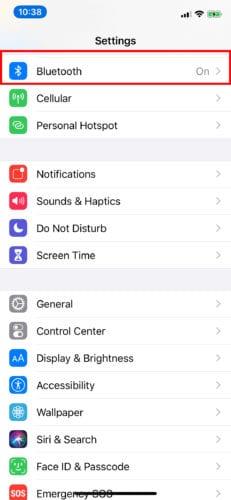
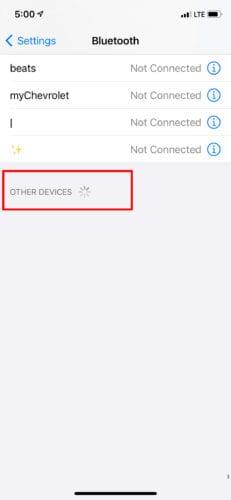
Pour dissocier votre trackpad :
Allez dans Paramètres > Bluetooth .
Appuyez ou cliquez sur le « i » dans un cercle bleu (à côté du nom de votre appareil dans la liste Bluetooth).
Déconnectez-le ou dissociez-le entièrement en sélectionnant Oublier cet appareil .
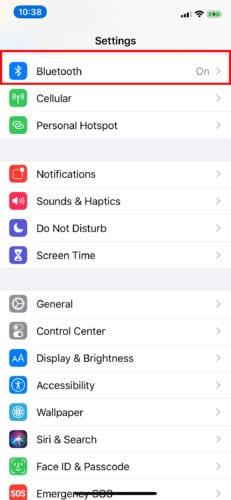
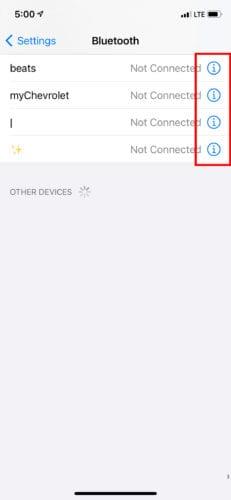
Après avoir connecté votre trackpad à votre iPad, vous pouvez le personnaliser selon vos préférences. Votre trackpad a maintenant sa propre section dans les paramètres.
Pour définir comment votre trackpad doit fonctionner avec votre iPad, accédez à Paramètres > Général. À partir de là, vous pouvez accéder au Trackpad et à la souris pour régler la vitesse de suivi.
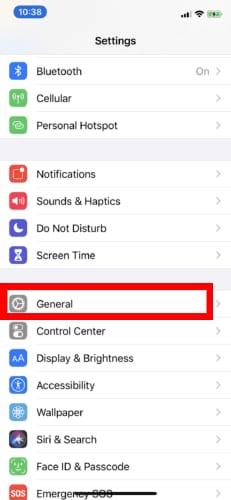
Apple propose également une bascule marche/arrêt pour la fonction de défilement naturel ; le clic secondaire à deux doigts pour les clics droits et l'ouverture des menus d'action rapide sur les icônes d'applications ; et appuyez pour cliquer.
En ce qui concerne la prise en charge du trackpad sur l'iPad, la souris n'est guère là où elle se termine. Il est également idéal pour améliorer l'expérience iPad de plusieurs manières au-delà de la prise en charge de la souris. Apple a combiné les gestes macOS populaires avec la prise en charge du trackpad iPadOS, ainsi que certains spécifiques à iPadOS.
Touchez légèrement votre trackpad à l'aide de vos trois doigts et balayez vers le haut en un seul mouvement fluide. Assurez-vous de ne pas appuyer trop fort. Vous reviendrez ensuite à l'écran d'accueil.
Cela ressemble au premier, sauf que lorsque vous glissez avec vos trois doigts, faites-le un peu plus lentement avant d'atteindre le sommet. Vous ne serez pas redirigé vers l'écran d'accueil, mais à la place, vous verrez votre App Switcher. Ici, vous verrez toutes vos applications ouvertes. Balayez vers la gauche ou la droite avec seulement deux doigts pour voir la liste complète.
Avec trois doigts et une application fonctionnant en plein écran, vous pouvez balayer vers la gauche ou la droite dans d'autres applications ouvertes.
Dans iPadOS, vous devez généralement appuyer sur l'icône d'une application pendant environ une seconde pour afficher un menu d'action rapide. En déplaçant le curseur au-dessus d'une icône et en appuyant sur le trackpad avec deux doigts, vous pouvez afficher instantanément le menu souhaité.
Enfin, pour zoomer sur une image ou tout autre contenu, il suffit de pincer vers l'extérieur sans appuyer sur le trackpad. Pour effectuer un zoom arrière, vous pouvez pincer vers l'intérieur. C'est le même geste couramment utilisé sur les écrans des iPad, bien que le trackpad puisse être plus sensible. Cela facilite les choses.
Si votre iPad répond à toutes les exigences, commencez à augmenter votre productivité dès aujourd'hui ! Procurez-vous le Magic Trackpad 2 ou tout autre clavier trackpad tiers et connectez-vous.
Si vos Powerbeats Pro ne se chargent pas, utilisez une autre source d
Maintenir votre équipement en bon état est essentiel. Voici quelques conseils utiles pour garder votre imprimante 3D en parfait état.
Comment activer la numérisation sur la Canon Pixma MG5220 lorsque vous n'avez plus d'encre.
Découvrez quelques raisons possibles pour lesquelles votre ordinateur portable surchauffe, ainsi que des conseils et astuces pour éviter ce problème et garder votre appareil au frais.
Vous vous installez pour une soirée de jeu, et cela va être grand – vous venez de récupérer "Star Wars Outlaws" sur le service de streaming GeForce Now. Découvrez la seule solution connue qui vous montre comment résoudre le code d
L
Vous avez du mal à trouver l
Si vous hésitez à acheter des AirPods pour votre téléphone Samsung, ce guide vous aidera certainement. La question la plus évidente est de savoir si les deux sont compatibles, et la réponse est : oui !
Pour résoudre les problèmes de Always on Display sur Samsung Galaxy Watch, désactivez le mode d
Découvrez si la mémoire du Chromebook peut être mise à niveau et comment optimiser ses performances avec la gestion de la RAM.




